Aby przeprowadzić spotkanie otwarte, najlepiej zaplanować je w kalendarzu
– uruchamiamy kalendarz (ikony z lewej strony ekranu)
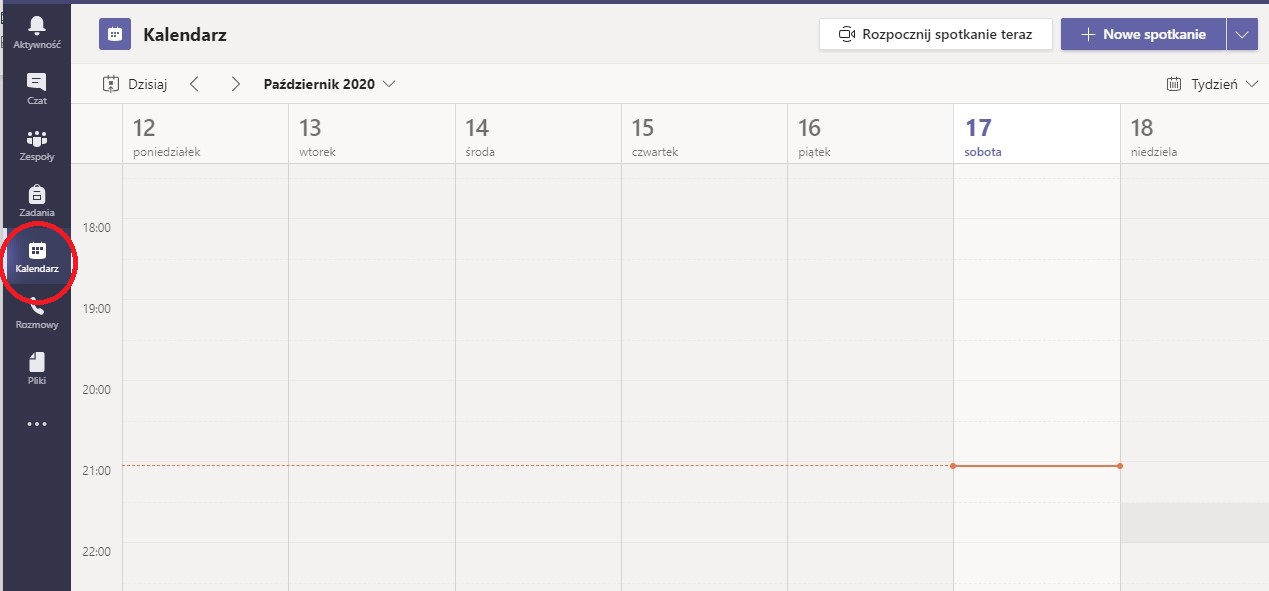
Rozwijamy menu „+Nowe spotkanie” i wybieramy typ „Zdarzenie na żywo”
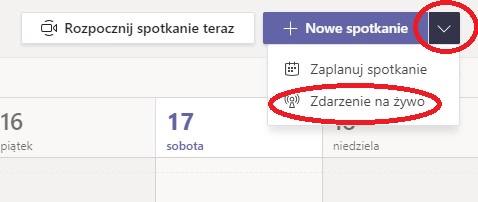
W oknie zdarzenia ustalamy:
– Tytuł (obligatoryjnie)
– miejsce (opcjonalnie)
– Datę i czas rozpoczęcia i zakończenia spotkania (obligatoryjnie)
– szczegółowe informacje (opcjonalnie)
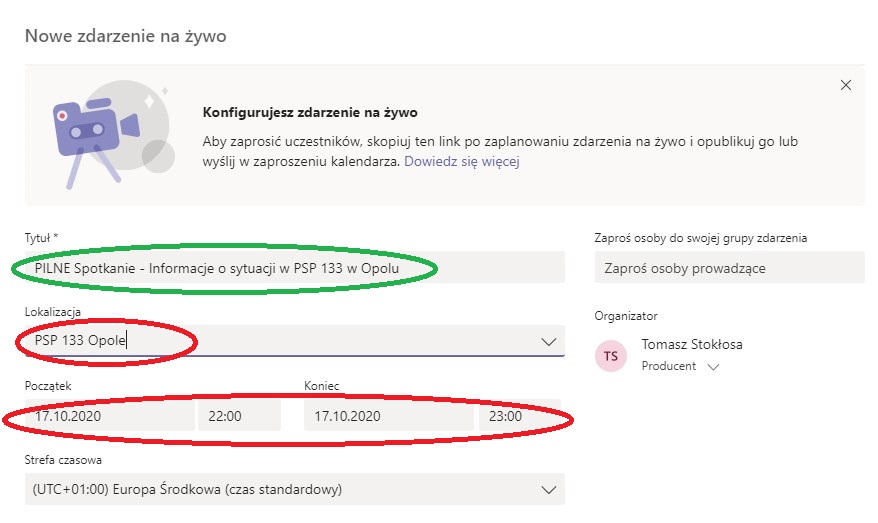
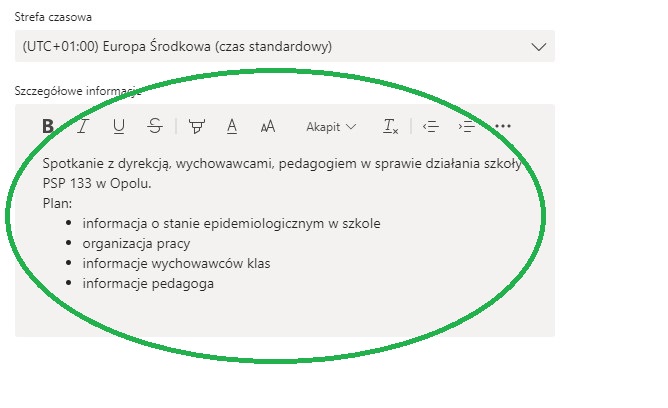
Dodajemy osoby prowadzące spotkanie np. poprzez wpisywanie początku adresu mail, początku nazwiska, imienia. Ustalamy rolę w spotkaniu
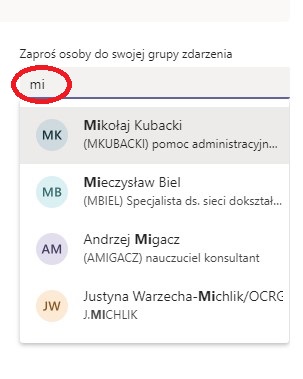
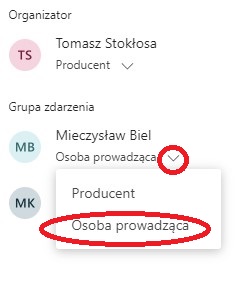
Po zakończonej konfiguracji zdarzenia przechodzimy „Dalej”
Ustalamy grupę osób, które mogą brać udział w zdarzeniu:
– wybrane osoby lub grupy (ustalamy wybierając grupy lub konkretne osoby, logowanie wymagane)
– wszyscy z naszej organizacji (logowanie wymagane)
– wszystkie dowolne osoby (logowanie nie wymagane, administrator usługi musi dopuścić taką możliwość)
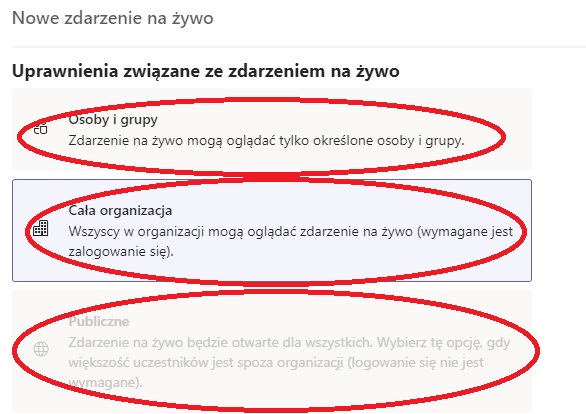
Ustalamy szczegóły realizacji spotkania:
– możliwość nagrywania
– możliwość zadawania pytań
– ew. adres strony informującej o zdarzeniu, lub stronę organizacja (opcjonalnie)
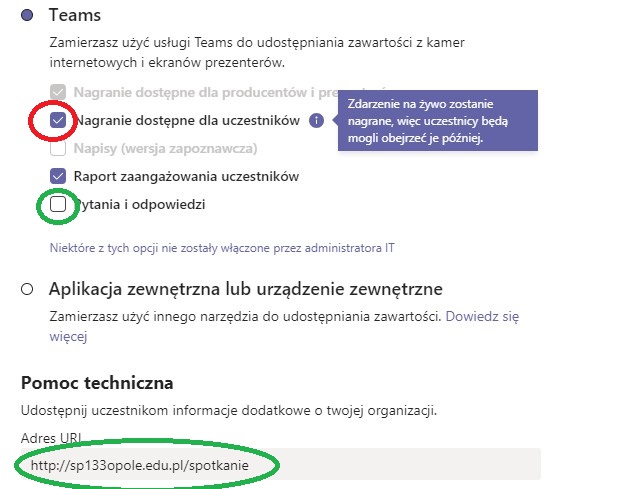
Po zakończonej konfiguracji wybieramy „Zaplanuj”
Spotkanie zostało zaplanowane.
Podajemy do wiadomości link dla uczestników (wysyłka mailem, wpis w kalendarzu, wpis na stronie WWW organizacji, facebook itd.)
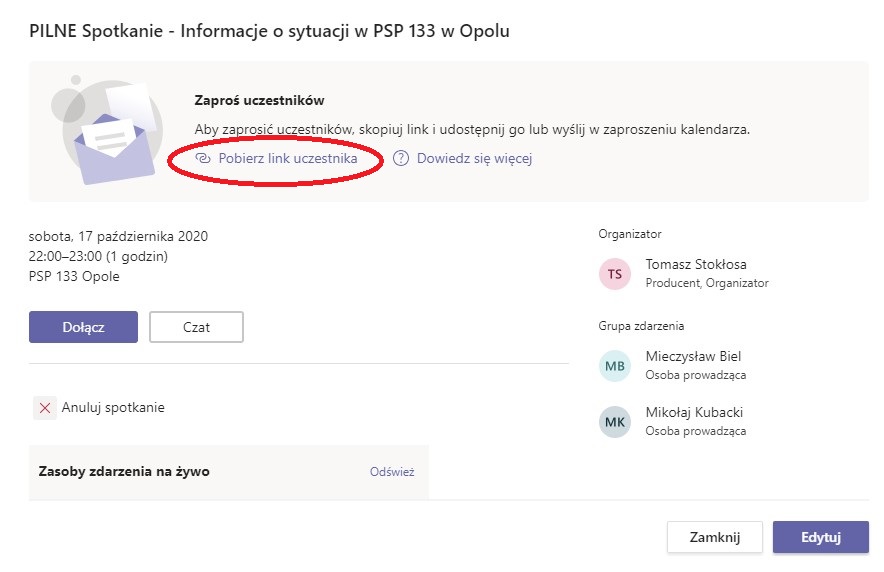
Przykładowy link uczestnika do udostępnienia:
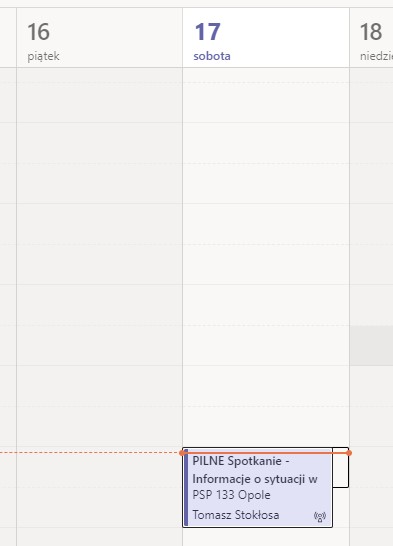
Spotkanie jest widoczne w kalendarzu, w każdej chwili możemy je edytować dwukrotnie w nie klikając
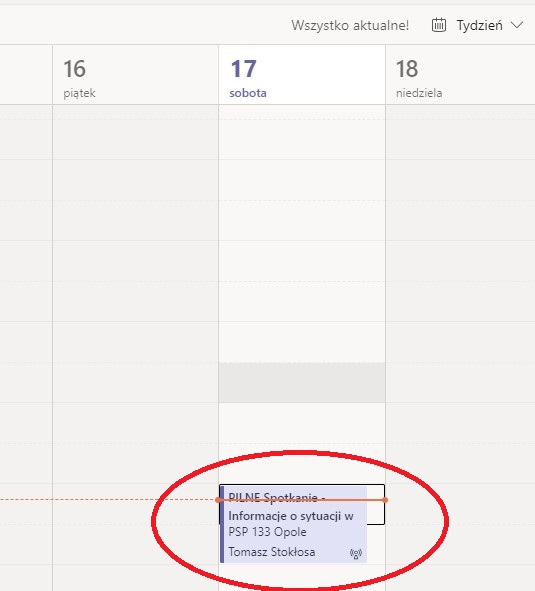
Uczestnik klikając w dostarczony link ma możliwość dołączenia do spotkania:
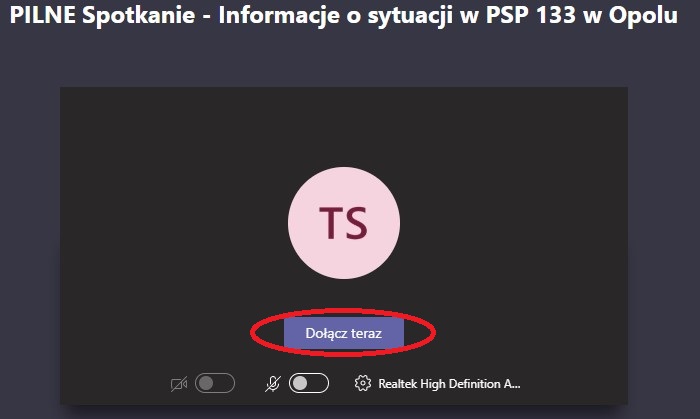
Kolejny krok: Jak dołączyć do spotkania